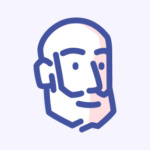Manter as informações dos autores atualizadas é essencial para a credibilidade do portal e para o desempenho nos mecanismos de busca. Neste tutorial, você aprenderá como adicionar novos autores e editar dados já existentes, como nome, biografia, redes sociais e imagem de perfil. Esses dados ajudam a compor a autoria da notícia de forma completa e profissional, aumentando a confiança dos leitores e melhorando o SEO do portal.
Configurações
1 Acessando a página de autores
Para visualizar e gerenciar os autores do portal, acesse o menu principal do painel do WordPress e clique em “Usuários”. Você verá três opções disponíveis: “Todos os Usuários”, que exibe a lista completa de autores e colaboradores já cadastrados; “Adicionar usuário”, onde você pode criar um novo perfil de autor; e “Perfil”, onde é possível editar as informações do seu próprio usuário.
2 Acessando a listagem de todos os usuários
Clique em “Todos os Usuários” para visualizar a lista completa de usuários cadastrados no portal. Ao posicionar o mouse sobre um nome específico, serão exibidas opções de ação. As mais relevantes são “Editar”, que permite alterar as informações e configurações do usuário, e “Excluir”, que remove o usuário da base do portal.
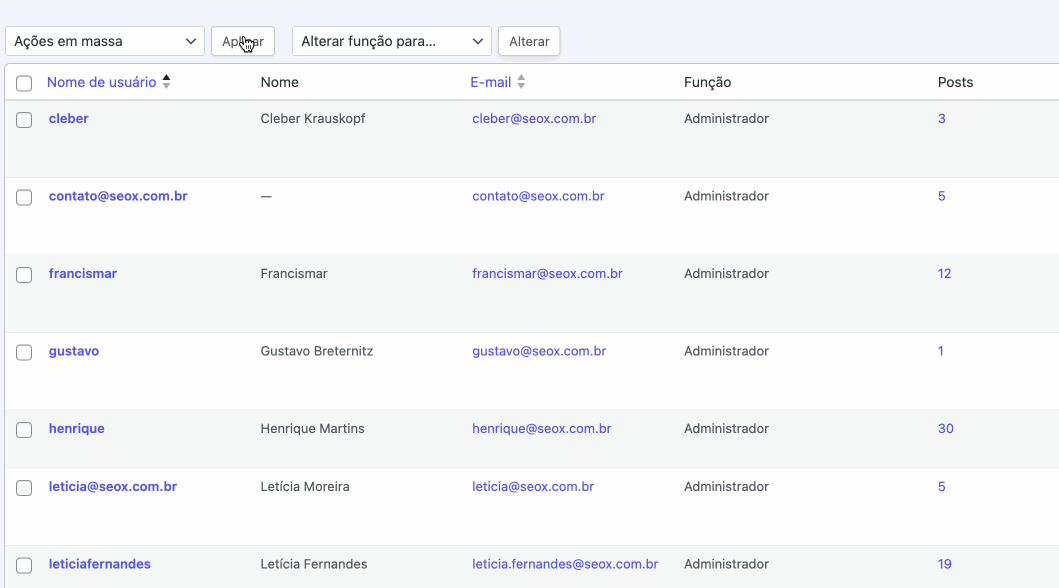
Atenção
Tenha cuidado ao excluir o usuário de um redator, pois essa ação removerá automaticamente o vínculo entre o autor e as notícias que ele escreveu. Além disso, o sistema exigirá que você atribua esses conteúdos a outro usuário. Por esse motivo, recomendamos não excluir o autor. Em vez disso, altere o e-mail e a senha do usuário para desativar o acesso sem perder o histórico de autoria.
3 Adicionando um novo usuário
Para criar um novo autor no portal — seja um editor, redator ou administrador — clique em “Adicionar usuário”. Você será direcionado para uma tela de cadastro onde deverá preencher os seguintes campos: nome de usuário (user), e-mail, nome e sobrenome. Deixe o campo de senha em branco e mantenha marcada a opção “Enviar para o novo usuário um e-mail com informações sobre a conta”. Assim, ele poderá finalizar o cadastro diretamente pelo link enviado por e-mail. Por fim, selecione o nível de permissão adequado para o novo usuário conforme o papel que ele desempenhará no portal.
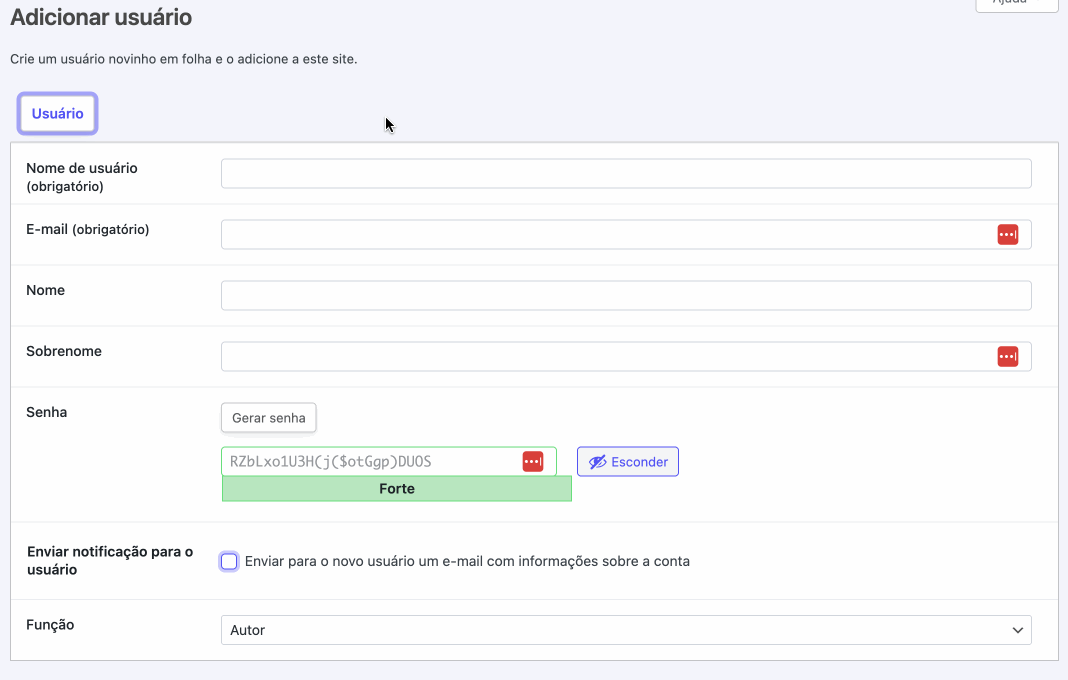
Permissões:
Ao criar um novo usuário no portal, é fundamental definir corretamente o nível de permissão, pois ele determina quais ações esse usuário poderá realizar dentro do WordPress:
- Administrador: possui o nível de acesso mais elevado. Pode gerenciar todo o conteúdo e configurações do portal, incluindo usuários, plugins e ajustes técnicos.
- Editor: tem acesso a todos os posts, páginas, categorias, tags e mídias do portal. Pode editar e publicar conteúdos criados por outros usuários, sendo ideal para quem gerencia a curadoria de conteúdo.
- Autor: pode escrever, fazer upload de mídias, editar e publicar seus próprios posts, mas não tem acesso ao conteúdo de outros usuários nem a configurações globais do portal. Indicado para redatores e colaboradores.
4 Editando um usuário
Ao editar um usuário, você terá acesso a um conjunto mais completo de informações que não estavam disponíveis no momento da criação. Os campos estão organizados em abas para facilitar a navegação e o preenchimento. As abas disponíveis são: Exibição, Redes Sociais, Segurança, SEO e Configurações Básicas. Preencher essas informações corretamente é fundamental para garantir a personalização do perfil e melhorar a presença do autor nas notícias, especialmente em aspectos relacionados ao SEO.

5 Aba Exibição
Nesta aba você poderá visualizar e editar os campos preenchidos durante a criação do usuário. O único campo que não pode ser alterado é o “Nome do Usuário” (User). Os demais estão disponíveis para edição. Além disso, você encontrará novos campos importantes como “Informações biográficas”, que serão exibidas na página do autor, e “Descrição curta”, que aparece no bloco da notícia quando essa opção estiver ativa. Também é possível definir a função do autor, como jornalista, editor ou colunista, e fazer o upload de avatares para exibir a imagem do autor. Ao final da aba, existe a opção “Exibir card ao final das matérias”, que permite ativar a exibição de um bloco com as informações do autor ao final das notícias.
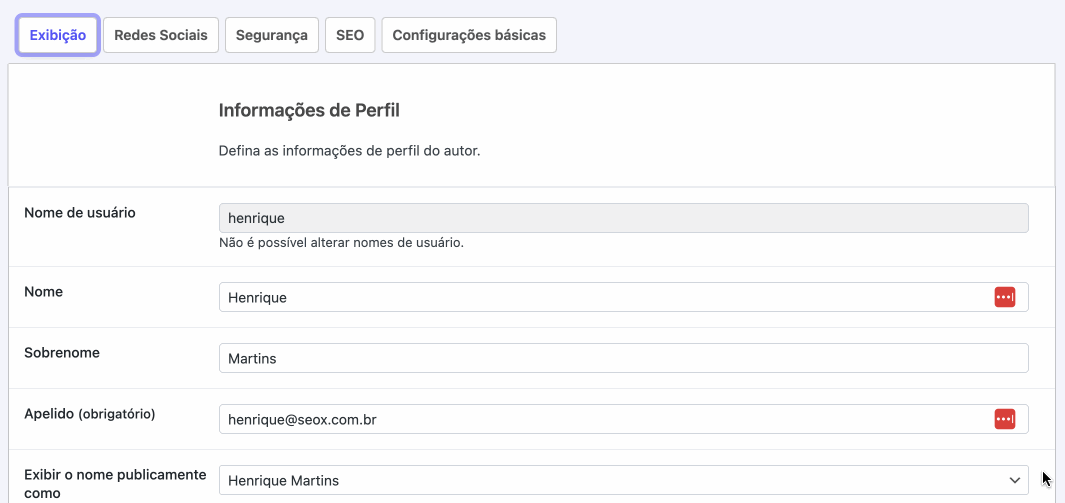
6 Aba Rede Sociais
Nesta aba você poderá adicionar os perfis de redes sociais do autor. Esse preenchimento é fundamental para que o Google reconheça o autor como uma pessoa real e atribua mais autoridade à notícia publicada. Inserir essas informações contribui diretamente para a credibilidade do conteúdo e melhora o desempenho nas buscas.
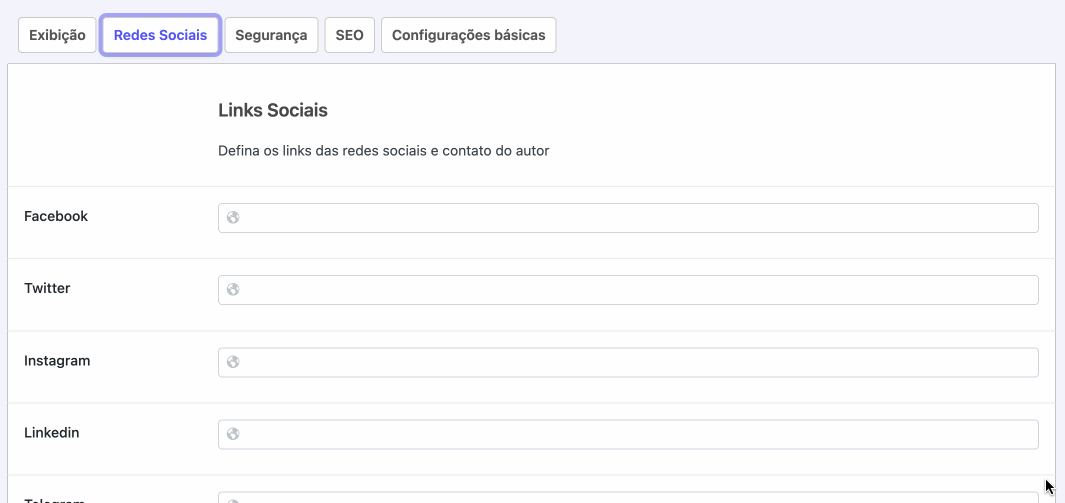
7 Aba Segurança
Nesta aba é possível alterar a senha de acesso ao portal, atualizar o endereço de e-mail do usuário e configurar a autenticação em dois fatores. Esses recursos aumentam a segurança da conta e ajudam a proteger o acesso ao painel administrativo.
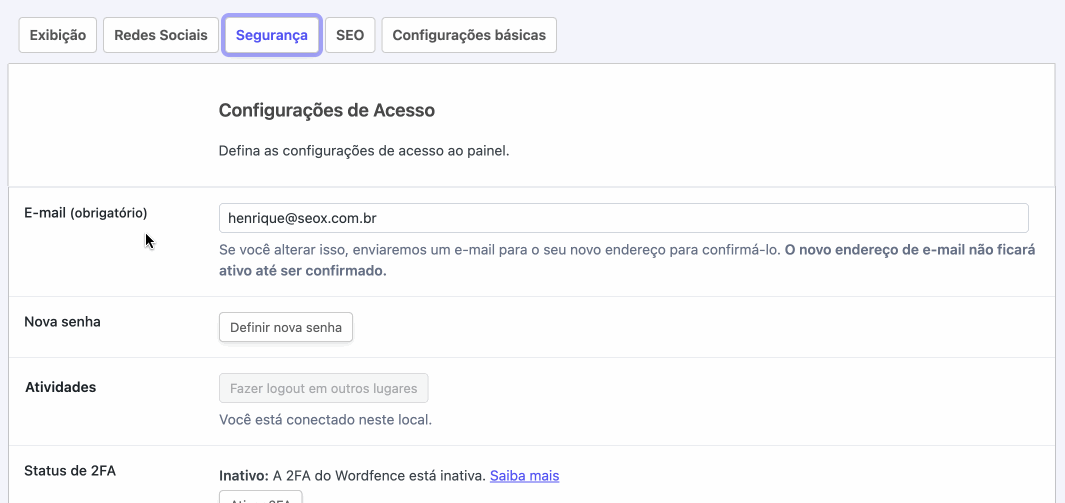
8 Aba SEO
Nesta aba você encontrará os campos de SEO fornecidos pelo plugin YOAST. Embora essas informações não sejam exibidas publicamente no portal (como na página do autor), elas são lidas e consideradas pelo Google, contribuindo para a autoridade e visibilidade do autor nas buscas.
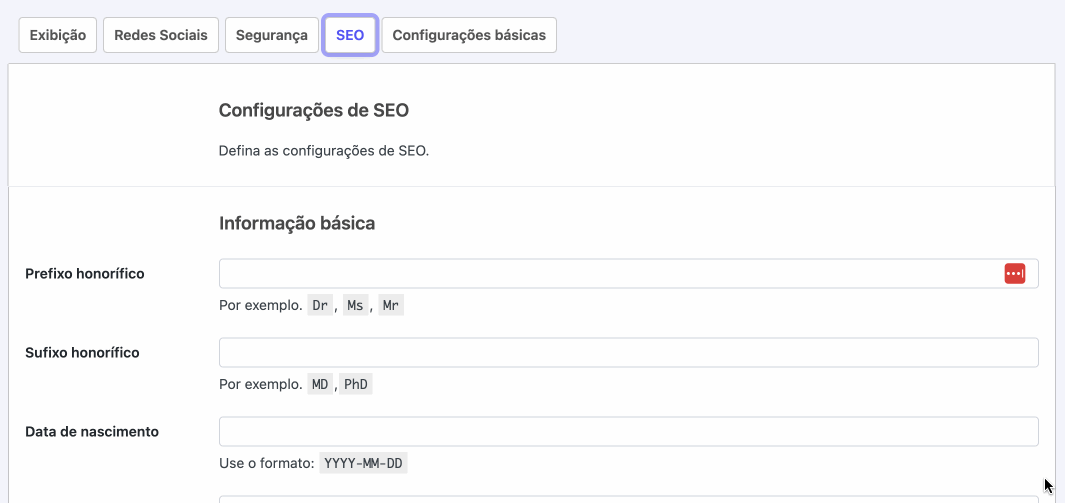
Dica
Se você estiver editando um usuário que não atua como autor, ou seja, que não publica notícias, marque a opção “Não permitir que mecanismos de busca exibam os arquivos deste autor nos resultados de pesquisa”. Isso evita que o sistema crie e indexe a página de autor desse usuário, o que ajuda a manter a estrutura do portal mais organizada e relevante para o Google.